Skelbimas
 Praėjusį kartą aš jus supažindinau „Kinect“ įsilaužimas į asmeninį kompiuterį ir susiję vairuotojai Kaip nulaužti „Kinect“ ir panaudoti jį žudyti zombius„Microsoft Kinect“ plėtra tapo patogesne vartotojui būsena, o vairuotojams buvo leista visiems atsisiųsti ir su jais žaisti. Viena studija netgi nuėjo taip toli, kad ... Skaityti daugiau , taip pat pagrindinė zombių išgyvenimo žaidimo demonstracinė versija. Nors žudyti zombius yra nuostabu, atėjo laikas padaryti ką nors iš tikrųjų naudingo. Taigi norėčiau parodyti jums Kinemote programą, taip pat kaip ją naudoti norint valdyti pelę bendroms „Windows“ užduotims ir „Xbox Media Center“ valdyti. Tai būtų puikus papildymas puikus „Plex“ pagrindu sukurtas žiniasklaidos centras Puikaus laikmenų centro nustatymas naudojant „Plex“ [„Mac“ ir „Windows“]Daugelis „Plex“ vertina kaip geriausią daugialypės terpės grotuvą, tvarkyklę ir srautinio perdavimo programą, prieinamą ir „Windows“, ir „Mac“, ir net mobiliesiems telefonams (nors mobiliosios programos nėra nemokamos). Jei esate ... Skaityti daugiau Aš įsteigiau praėjusią savaitę.
Praėjusį kartą aš jus supažindinau „Kinect“ įsilaužimas į asmeninį kompiuterį ir susiję vairuotojai Kaip nulaužti „Kinect“ ir panaudoti jį žudyti zombius„Microsoft Kinect“ plėtra tapo patogesne vartotojui būsena, o vairuotojams buvo leista visiems atsisiųsti ir su jais žaisti. Viena studija netgi nuėjo taip toli, kad ... Skaityti daugiau , taip pat pagrindinė zombių išgyvenimo žaidimo demonstracinė versija. Nors žudyti zombius yra nuostabu, atėjo laikas padaryti ką nors iš tikrųjų naudingo. Taigi norėčiau parodyti jums Kinemote programą, taip pat kaip ją naudoti norint valdyti pelę bendroms „Windows“ užduotims ir „Xbox Media Center“ valdyti. Tai būtų puikus papildymas puikus „Plex“ pagrindu sukurtas žiniasklaidos centras Puikaus laikmenų centro nustatymas naudojant „Plex“ [„Mac“ ir „Windows“]Daugelis „Plex“ vertina kaip geriausią daugialypės terpės grotuvą, tvarkyklę ir srautinio perdavimo programą, prieinamą ir „Windows“, ir „Mac“, ir net mobiliesiems telefonams (nors mobiliosios programos nėra nemokamos). Jei esate ... Skaityti daugiau Aš įsteigiau praėjusią savaitę.
Pradėkite šviežiai
Jei praėjusį kartą sekėte kartu su vadove, jau turėsite įdiegtą krūvą tvarkyklių. Deja, „Kinemote“ versijos, kuriomis jis gali gražiai žaisti, yra gana specifinės, todėl geriausia, jei mes eisime į priekį ir pašalinsime bet kurias „OpenNi“ ir „PrimeSense“ tvarkykles naudodami įprastą „Windows“ pašalinimą.

Atsisiuntimai ir diegimai
Pirmiausia „Kinemote“ reikia skubios registracijos forume, kad galėtumėte ją atsisiųsti, taigi pirmyn ir darykite tai dabar šią nuorodą.
Visą reikiamą programinę įrangą galima atsisiųsti iš šią temą kinemote.net.
Gija apibūdina, kurias įvairių tvarkyklių versijas reikia atsisiųsti ir įdiegti į tą giją, tačiau čia yra tiesioginės nuorodos. Turėsite prisiregistruoti forume, kad gautumėte tikrąją „Kinemote“ programinę įrangą (jei esate registruotas ir prisijungę, ši nuoroda turėtų jums padėti).
- OpenNI
- „Sensor Kinect“ vairuotojai
- NITE tarpinė programinė įranga - naudodamiesi šia bendruomenės licencija paprašykite diegdami: 0KOIk2JeIBYClPWVnMoRKn5cdY4 =
- Pakaitinis variklis ir LED tvarkyklės
Pirmieji trys yra lengvas diegimas iš karto (nereikia redaguoti konfigūracijos failų, kaip mes darėme anksčiau). Paskutinis atsisiųstas failas turėtų būti išgautas kur nors pažįstamame, pavyzdžiui, darbalaukyje. Turime tai naudoti pakeisdami „Kinect“ variklių tvarkykles, kurios dabar turėtų būti įdiegtos, jei jau važiavote pirmi trys.
Norėdami tai padaryti, atidarykite Įrenginių tvarkytuvė ir suraskite „Primesense“ skyrius. Turėtų būti išvardyti trys įrenginiai. Dešiniuoju pelės mygtuku spustelėkite „Kinect Motor“ ir pasirinkite atnaujinti tvarkyklės programinę įrangą.
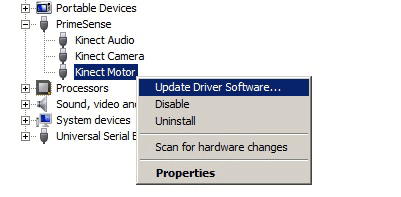
Pasirinkite naršyti rankiniu būdu ir pažymėkite pasirinkimą aplanke, kurį ką tik išskleidėte, pavadinimu „„Kinect nui“ variklis ir LED tvarkyklė“. Tada „Windows“ turėtų eiti į priekį ir pakeisti tvarkyklę kažkuo kitokiu, pavyzdžiui:

Kinemote
Gerai, jei to dar nepadarėte, turėtumėte eiti į priekį ir įdiegti „Kinemote“ programą iš anksčiau minėto forumo. Tai yra vykdomasis diegimas ZIP failo viduje. Paleiskite programą iš meniu Pradėti:

Pirmiausia atidarykite parinkčių ekraną ir pakoreguokite keletą dalykų, kol su juo nesusipažinsite. Pirmiausia pakeiskite aukščiausią pasirinkimą į riešo bangą. Tai suaktyvės, kai banguosite, o tai turėtų būti labiau žinomi įprastiems „Kinect“ vartotojams. Tada pradėkite nustatyti virtualios pelės valdymo stilių, nes jį paprasčiausia suvokti. Bendrųjų nustatymų ekrane man taip pat naudinga įjungti atsiliepimą apie vaizdo įrašą, kad tik žinotumėte, kada jis žiūri ir ar jis jus mato teisingai. Visada galite išjungti, kai jums patogu.
Uždarykite parinkčių skydą, ir tai turėtų būti! Pakreipkite ranką, kad suaktyvintumėte stebėjimą, ir galite spustelėti greitai stumdami ranką pirmyn ir atgal. Tai nėra tobula, nes paspaudus ranką į priekį, dažniausiai žymeklis juda pirmiau, todėl sunku tiksliai valdyti. Tačiau vienoje rankoje radau pelę, kurią reikia paspausti (arba „iPhone“ nuotolinio valdymo pultą).
Kita galimybė yra naudoti ją žaidimams valdyti, naudojant pasirinktinį klavišų rinkinį, paprastiems ir panašiems žaidimams. Išbandykite tai prieš pradėdami valdyti žiniasklaidos centro valdymą, nes tai padeda suvokti galinės ir vidurinės plokštumos valdymą. Režimuose, išskyrus virtualią pelę, iš esmės turite du valdiklių sluoksnius. Norėdami išbandyti, perjunkite į pasirinktinius klavišus. Judinkite ranką į priekį arba atgal, o vaizdo peržiūros lange bus rodoma raudona, už nugaros plokštumos, arba žalia, vidurinėje plokštumoje, taip pat, kai judėsite tarp dviejų, pranešdami pyptelėjimą. Žaiskite šiek tiek, tada perjunkite į „XBMC“ (arba „Boxee“) režimą, kai jį pakabinsite.
Žiūrėkite žemiau pateiktą diagramą, kaip valdyti laikmenų centrą (iš „KinEmote“ vadovo, taip pat galima rasti forumuose).
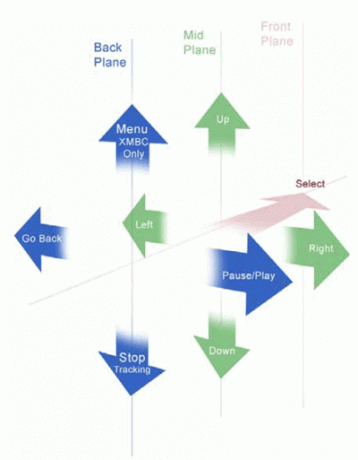
Gali būti, kad pripratai, ir gali šiek tiek paprakaituoti, bet po 5 minučių treniruotės aš gana gerai kontroliavau.
Ką tu manai? Lengviausias visų laikų nuotolinio valdymo pultas jūsų žiniasklaidos centrui (ir galbūt brangiausiam)! Pažvelgsiu į „Mac“ ekvivalentą ir pranešsiu kitą kartą, jei rasiu.
Jamesas yra dirbtinio intelekto bakalauras ir yra CompTIA A + bei Network + sertifikuotas. Jis yra pagrindinis „MakeUseOf“ kūrėjas ir laisvalaikį praleidžia žaisdamas VR dažasvydį ir stalo žaidimus. Nuo mažens jis statė kompiuterius.
